
ワード表の幅をそろえるときってどうすればいいの?

「ワード表の幅をそろえる」ボタンがあるわよ

モニターちゃん
ワード表の幅をそろえるのは全部のマスですか?

ううん、この表なんだけど、
「社員番号」「部署」「係名」をそろえたいの
「名前」と「年齢」はそのままで
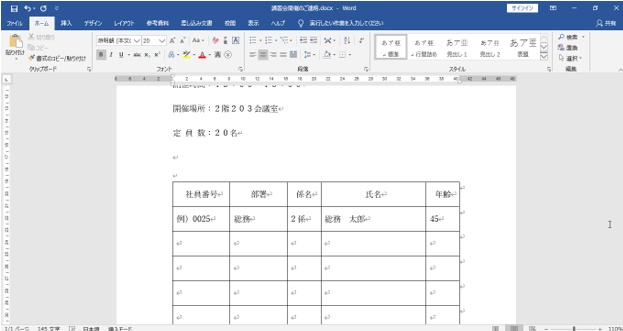

ああ!確かにこの3つが同じ幅になれば
見やすい綺麗な表になりますね
さち先生、お願いします!
ワード表の幅をそろえる手順:選択編

では、まず3つの列を選択していこう
マウスのポインターを下図のように、
幅をそろえたいマスの1番端の上にあてて――

マウスのポインターとは
マウスを動かすと一緒に動く
「I」のような印のことです


ポインターの形が上のように「↓」になったら
マウスの左ボタンを押したまま左から右にドラッグしてみてね

ドラッグとは簡単に言うとマウスを動かすことですね

どう? 下図のように選択されたかしら?
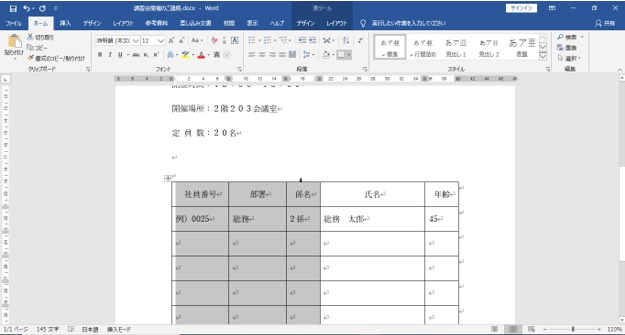

うん! できたよ!
ワード表の幅をそろえる手順:そろえる編

そろえたいマスを
「選択出来ている状態」のままで
次の手順にいきましょう
ここで捕捉です

同じワードでもバージョンが違うと
さち先生が説明する操作ボタンが
見当たらないことがあります

その場合は下部にあります
「オフィス365バージョンのワードをお使いの方用」
をご覧ください
オフィス2019をお使いの方用

選択をすると上の青い部分に
「表ツール」というタブが表示
されてくるから「表ツール」の右下の
「レイアウト」を押して
「幅を揃える」ボタンをおしてね

なんだか青帯にいっぱい書いてって分かりにくい

そうね。ここでは今回使う部分を下図のように
拡大しておくから参考にして見つけてね
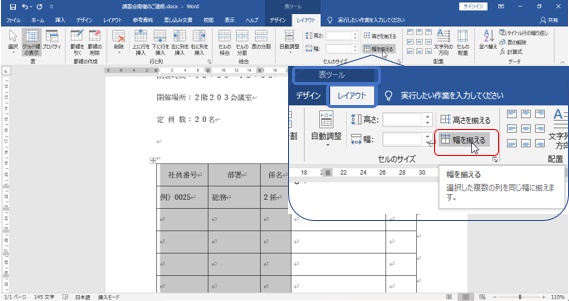

「幅を揃える」を押すと下図のように
綺麗に正確に幅をそろえられるわよ
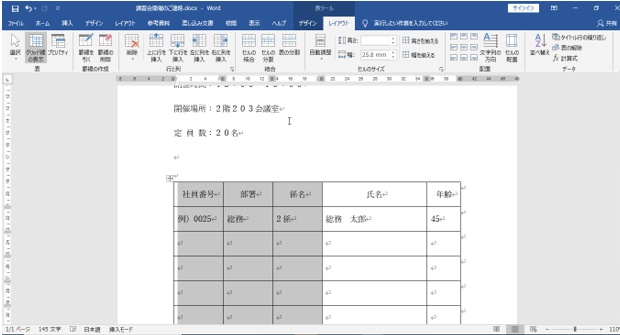

本当だ! この選択されたままなのはどうすればいい?

どこか他の適当なところをクリックすると外れるわ
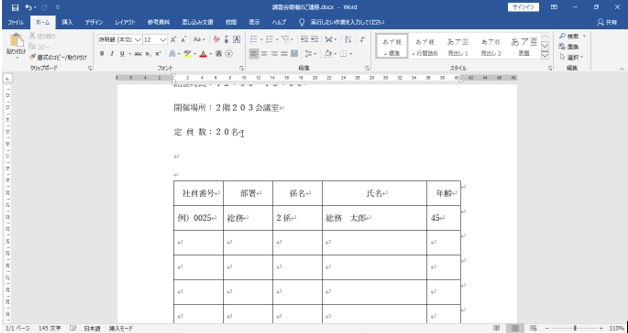

本当だ! さち先生ありがとう!
オフィス365をお使いの方用

使っているワードによっては、青帯部分が細くて
「表ツール」がでない場合があります
その時は、下記の方法を試してみてください

①表の上にマウスの「I」印(ポインター)を合わせてね

②上部の細い青帯の下にある
「グレーの帯」を見ながら
マウスの左をクリックして――

③上部のグレー帯の右端に出てくる
「レイアウト」を押すの

グレー帯の左から5つ目にある方の
「レイアウト」ではないので注意です

④押したレイアウトという表示の右下辺りに
「幅を揃える」とあるから押せば完了!

後は、どこか別の適当なところをクリックして
「選択」を外してね

以上「ワード表の幅をそろえる方法」の
「オフィス365バージョン」でした
ワード表の幅をそろえると表が見やすくなる

皆様お疲れ様でした

このお部屋では詳しい解説をしていますが
「操作方法のみ」が必要という方は
【Word表】幅を均等にする方法
をご覧いただければ幸いです

時々
「表に入っている文字さえ見れれば
表の幅なんて揃っていなくてもよくね?」
という方もいらっしゃいます

自分だけが見る場合はいいのかな

もちろんです

でも印刷して配布や壁に貼るなど
「見てもらうこと」を想定している場合は
表の「見やすさ」が断然違いまして…

この「ワード表の幅をそろえる方法」を
活用してくれたら嬉しいよね

はい!ぜひ

Twitterもやってるよ
更新情報やプチ操作方法
なども発信するから
フォローしてくれたら嬉しいな

宜しくお願いします
最後までお読みいただき
ありがとうございました
トップ画像:パーティゆくゆくオリジナル

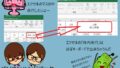

コメント